
0x80070005
Google Chrome のアップデート時に、エラーコード「0x80070005」が表示され、失敗する現象が頻発しています。この現象は、2017年7月から 2020年4月1日(記事作成時点)まで散発的に発生しています。
このエラーは、Chrome を再起動しても消えないため、厄介です。また、エラーダイアログのリンクには、エラーコード「0x80070005」に対応する記述がないため、役に立ちません。
Google は、この問題の対策として、スタンドアロンインストーラーの利用を推奨しています。しかし、エラーのたびにスタンドアロンインストーラーをダウンロードするのは面倒で、リンクもわかりにくいため、現実的ではありません。
Chrome を管理者として実行する
そこで、私が見つけた解決方法は、至ってシンプルです。
「Chrome を管理者モードで起動してバージョンチェックを行う」
この方法で、エラーコード「0x80070005」を回避することができます。
0x80070005(エラーコード)

[0x80070005] に設定されていたリンクの説明を転載します。
エラー 4: 新しいバージョンの Chrome がすでにPCにインストールされています。Google Chrome ヘルプ 解決方法
- 手順 1: PCのハードディスクに十分な空き容量があるか確認する
- 手順 2: ウィルス対策ソフトウェアを無効にする
- 手順 3: Chrome をもう一度ダウンロードする
回避策

Chrome を管理者として起動、次に「Chromeについて」を表示すると解決できる可能性があります。
[chrome://settings/help] はオムニボックス(アドレスバー)に入力します。
- Chromeを管理者として起動する。
- 「Chromeについて」を表示する。(表示する方法は後述)
- バージョンチェックが走りアップデートが始まる。
- Chrome を再起動する。
- 以上

Chromeを管理者として起動する方法
- スタートメニューを展開する。
- Chromeアイコンを右クリックする。
- その他 > 管理者として実行を選択する。
- 以上
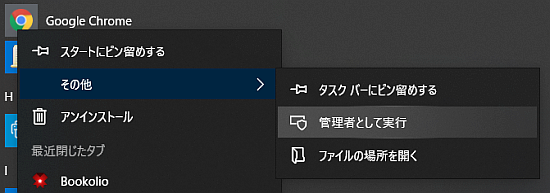
Chromeについてを表示する方法
「Chromeについて」画面を表示すると、バージョンチェックが始まり新バージョンがある時はアップデートが始まります。特殊URLを利用する方法と、メニューから辿る方法があります。
- chrome://settings/help
- chrome://help
- 以上

- 上部右端の縦に3つの点のあるアイコンをクリックする(
 )
) - [ヘルプ] にマウスをポイントする
- [Google Chrome について] をクリックする
- 以上
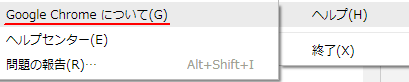
まとめ


- Google Chrome のアップデート時に、エラーコード「0x80070005」が表示され、失敗する現象が頻発している。
- このエラーは、Chrome を再起動しても消えないため、厄介である。
- Google は、スタンドアロンインストーラーの利用を推奨しているが、面倒で現実的ではない。
- 解決方法は、Chrome を管理者モードで起動してバージョンチェックを行うことである。
- chrome | SC2
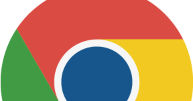
Chromeアップデートエラー4: 0xA0430817 の解決方法
Chromeをアップデートする時に、エラーコード4: 0xA0430817が表示されることがあります。対処策としては、5分待つ、PCを再起動する、Chromeを管理者として実行する、ChromeSetup.exeを入手して再インストールするなどです。
Windows 10 Pro November 2019 Update, v1909.18363.752
このサイトを検索 | Search this site













